Oglas
Kako naredite čas svojih otrok na tabličnem računalniku ali telefonu varnejši? Ali vsaj ceneje? Pogovor s svojimi otroki in njihovo učenje boljših načinov uporabe njihovega Android je odličen začetek, vendar obstaja veliko načinov, kako lahko delajo napake in se znajdejo v težavah s tablico, pametnim telefonom ali fabletom.
Če lahko zaklenete Androidovo napravo za otroke, učinkovito odpravlja vse te težave. Ena aplikacija, ki naredi to, kar lahko priporočam, je LOCKiosk Pro - (8 USD), po Telelogos. Zagotavljajo tudi brezplačno različico, vendar zagotovo lahko rečem, da je 8 evrov za Pro aplikacijo vredno. Obe različici imata popolno funkcionalnost, z izjemo, da bo brezplačna različica omogočila dostop samo do dveh programov v zaklenjenem načinu.
Oglejmo si, kako nastaviti LOCKiosk za svoje otroke - ali koga drugega v zvezi s tem. Nekaj od tega se lahko od naprave do naprave nekoliko razlikuje - ta vadnica je bila napisana s telefonom Samsung Galaxy S3.
1. Namestite aplikacijo LOCKiosk
Če želite pokriti očitno očitno, boste potrebovali napravo Android, Google račun in internetno povezavo. Nekaj zanimivega je, da Google Račun, ki ga uporabljate za prenos in namestitev aplikacije, NIČ mora biti isti Google Račun, kot ga običajno uporablja Android. To pomeni, da lahko svoj račun uporabite za nastavitev, čeprav je telefon namenjen vašim otrokom. Potem, ko je aplikacija nameščena in konfigurirana, lahko telefon preklopite nazaj na njihov Google Račun, tako da lahko uporabljajo svojo Googlovo e-pošto in druge storitve. Prav tako boste morali imeti vse aplikacije, do katerih želite, da imajo vaši otroci dostop, že nameščene v telefonu.
Če imate vse to, potem morate najprej v aplikacijo Android namestiti aplikacijo LOCKiosk. Pojdite na Google Play in naredite to [Ni več na voljo]. Ko se aplikacija prenese in namesti, se vrnite sem in konfigurirali bomo aplikacijo za vas in vaše otroke.
Ko prvič zaženete LOCKiosk, boste izvedli začetno konfiguracijo. Povedal vam bo, da je aktiviran LOCKiosk, nato pa vas prosim, da za privzeto stran dobrodošlice izberete LOCKiosk Pro. Tu je morda nekaj izbire, odvisno od vašega telefona. Izberite LOCKiosk in kliknite na Nenehno.

Dodajte aplikacije
Zdaj lahko dodate aplikacije, do katerih želite, da imajo vaši otroci dostop. Na zaslonu se dokaj hitro dotaknite trikrat in dokaj hitro Nastavitve meni. Tukaj lahko dodate aplikacije. Prikaže se zaslon, ki se glasi Dostop do nastavitev je zavarovan s skrbniškim geslom. Geslo je prazno. V meniju z nastavitvami nastavite skrbniško geslo. Še ne nastavite gesla! Prihranili boste veliko časa in frustracij, če boste najprej naredili vse želene spremembe in šele nato nastavili geslo.

Od tu lahko sodelujete Prijave, Strani, Naslov, Slika ozadja in Skrbniško geslo. Trenutno se osredotočimo na meni Upravljanje aplikacij. Tapnite ta element v meniju.
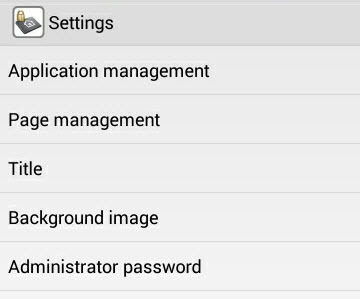
Na Upravljanje aplikacij meniju, na dnu se nahaja gumb, ki se glasi Dodajte [sic] prijava. Dotaknite se tega in prikazalo se bo okno. V tem oknu se bo prikazal drsni seznam vseh programov, nameščenih v telefonu. Tu lahko izberete, katere aplikacije želite imeti na voljo svojim otrokom.

Pomaknite se po seznamu in jih dodajte eno za drugo, tako da jih tapnete. Če ste slučajno dodali tisto, ki je niste želeli, ne skrbite. Izbrisati jih je enostavno Preprosto dolgo pritisnite na aplikacijo in pojavil se bo meni, ki vam omogoča, da jo izbrišete. Kot lahko vidite v meniju, lahko tudi spremenite vrstni red aplikacij in jih uredite.
Urejanje aplikacij verjetno ni potrebno, če pa se odločite za spremembo imena aplikacije, lahko to storite od tu. Za zelo napredne uporabnike lahko določene dele v aplikaciji tudi blokirate. Ta aplikacija navaja te komponente kot "okna", čeprav so tehnično znane kot komponente. Če to storite, je to izven področja uporabe tega člena in lahko povzroči, da aplikacije ne bodo delovale. V bistvu morate biti razvijalec aplikacij za Android, če želite vedeti, katere komponente lahko in ne morete blokirati v aplikaciji.

Dodajanje aplikacij je tisti del, ki vam bo vzel največ časa. Vendar, ko končate, lahko preprosto počivate, da vaši otroci ne bodo imeli težav s svojo napravo Android. Vzemimo za primer uporabo GMaila. Otrokom lahko dovolite uporabo GMail in LOCKiosk Pro jim prepreči, da bi nadaljevali povezave do preostalega spleta. V tem primeru je e-pošta s povezavo do videoposnetka v YouTubu. Če vaši otroci kliknejo na povezavo, bodo prejeli sporočilo, Dostop do okna aplikacije je prepovedan. z nekaterimi drugimi sistemskimi informacijami.
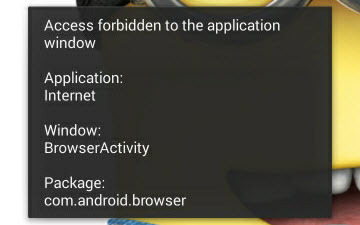
Povezava je blokirana!
Uredi videz
Ker je otroška Android naprava, zakaj je ne bi malo prilagodili in naredili prijaznejšo do njih? Nastavite lahko Naslov kioska na ime vašega otroka To je še posebej koristno, če imate nekaj otrok in imajo drugače identične naprave. Sposobnost pogledati in povedati, da je tako Kalebov telefon lahko pomagajo preprečiti njegovega brata ali sestro. Zaradi česar bi se morali manj prepirati in biti bolj tiho za vas.
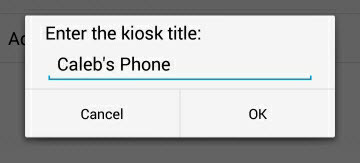
Lepe svetle ozadje po meri vam omogočajo tudi s kratkim pogledom prepoznati, ali uporabljajo svojo napravo in če niso nekako obšli kioškega načina. V to vključite svoje otroke in jim pustite, da izberejo ozadje, ki bi ga radi.

Nastavite geslo
Vsa prava dela so končana zdaj. Vaš otrok bo imel Android napravo, prilagojeno njihovim potrebam in vašim željam. Samo geslo ga zaščitite, da se ne bo mogel prebiti zunaj varnega območja kioska.

Ko izberete geslo, naj bo to nekaj, česar vaši otroci ne bodo uganili. Resnično ni treba uporabljati zapletenih gesel s posebnimi znaki ali mešanice črk in številk, velikih in malih črk. Če želite to narediti, v redu, vendar mora biti nekaj, česar se boste spomnili (ali vsaj vnesli v skrbnik gesla, kot je KeePass KeePass Password Safe - Ultimate šifriran sistem gesla [Windows, Portable]Varno shranite gesla. Skupaj s šifriranjem in spodobnim generatorjem gesel - da ne omenjam vtičnikov za Chrome in Firefox - KeePass je morda najboljši sistem za upravljanje gesla tam. Če ti... Preberi več . Edini izhod iz načina kioska, če se ne morete spomniti svojega gesla, je, da telefon popolnoma obrišete in ga vrnete na tovarniške privzete vrednosti. Če imate več kot enega otroka, priporočamo, da za vsakega uporabite drugo geslo. Tako, če eden od njih odkrije svoje geslo in ga da drugim otrokom, preprosto ne bo deloval. Potem bo eden od njih verjetno prišel in vam povedal, da ima drugi geslo, ker bodo ljubosumni. Starši, veste, kaj mislim!
Povzemamo

Otroci običajno ne nameravajo delati slabih ali neumnih stvari na računalnikih, vendar se zgodi. Vsi delamo napake. Uporaba aplikacije v slogu kioska, kot je LOCKiosk Pro, vam lahko pomaga zmanjšati njihove odločitve in jim pomagati narediti dobre na svojih napravah Android. Je poceni - plačate enkrat in ga lahko uporabljate v več napravah. To je enostavno - to vadnica kaže to.
Ista metoda se lahko uporablja tudi za omejevanje izbire naprav zaposlenih, ki uporabljajo tablični računalnik kot kiosk za prikaz v trgovini ali muzeju ali katero koli drugo aplikacijo, kjer morate ustvariti varnega uporabnika okolje.
Če imate starejšega otroka ali najstnika, za katerega ste zaskrbljeni, da bi morda uporabljal njihov telefon, da bi zašel v res hude težave, lahko razmislite o aplikacija za nadzor pametnih telefonov 5 najučinkovitejših aplikacij za nadzor mobilnega telefona za spremljanje vaših otrokSte zaskrbljeni zaradi varnosti svojih otrok? Namestite eno od teh aplikacij za nadzor mobilnega telefona na njihov Android telefon. Preberi več ali a družinska aplikacija za prijavo, kot je Life360 Naj bo vaša družina varna z Life360 [iOS in Android]Nazadnje sem si ogledal še nekaj načinov za sledenje svojemu iPhoneu - vroča tema, ko iPhone še naprej prevladuje nad kriminalnimi seznami želja. Prišel sem do zaključka, da preprosto sledenje lokacije ... Preberi več .
Če vaši otroci uporabljajo telefon ali tablični računalnik, ki ga običajno uporabljate, upoštevajte te druge načine naj bo otrok varen Kako otroku preveriti svoj Android telefonČe imate otroke in telefon ali tablični računalnik Android, dobro veste, da se bodo včasih radi igrali ali se učili z nekaterimi otroškimi aplikacijami. Ob priložnosti boste morda ... Preberi več in ga še vedno enostavno uporabljate. Seveda vedno obstaja pot poti nakup otroške naprave Android Ne samo za odrasle: 5 Android tablic, ki jih pustite svojim otrokomPri tablicah je določen dejavnik novosti, kar vedno pomeni, da če ena oseba v gospodinjstvu poseduje eno, se nenehno bori proti klicem za skupno rabo. Ne le da je to nadležno, ampak ... Preberi več , če imate denar. Otroci pogosto končajo z napravami z roko v roki.
Ste v napravi Android uporabljali katero koli drugo programsko opremo v slogu kioska? Kako je to delovalo? Bi ga priporočili? Sporočite nam v komentarjih in postavite tudi vaša vprašanja! Tako se lahko vsi učimo in rastemo, ne da bi delali preveč napak. Vsi smo v tem skupaj!
Kreditna slika: Minion ozadje preko HotHDWallpaper.net, Samsung Galaxy S3 prek PlaceIt.
Z 20+ leti izkušenj na področju IT, usposabljanja in tehničnih poklicev želim svojo izkušnjo deliti s kom drugim, ki se želi učiti. Prizadevam si, da bi na najboljši možen način in z malo humorja opravil najboljše delo.


